Mặc dù Windows 11 là bản nâng cấp rất được mong đợi với rất nhiều cải tiến mới. Nhưng vẫn còn đó rất nhiều câu hỏi có liên quan đến phiên bản này mà nhiều người dùng quan tâm chưa có lời giải đáp. Dưới đây FPTShop sẽ cùng các bạn trả lời 11 câu hỏi phổ biến nhất về Windows 11.
Windows 11 có phải là bản nâng cấp miễn phí cho Windows 10 không?
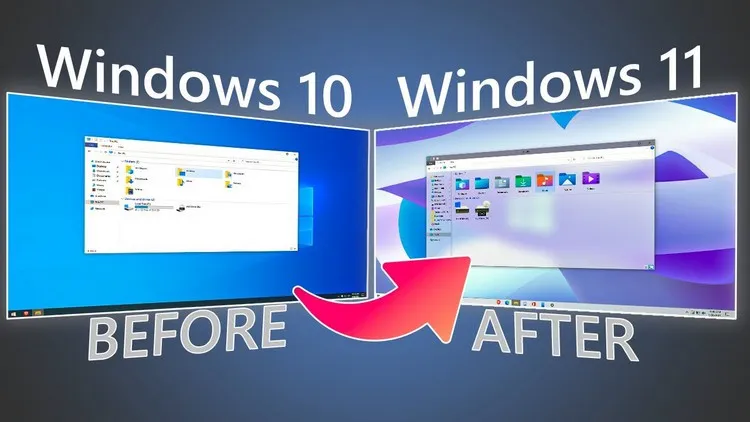
Bạn đang đọc: 11 câu hỏi và câu trả lời quan trọng về Windows 11
Windows 11 sẽ được cung cấp miễn phí cho người dùng Windows 10 hiện tại. Vì vậy bạn không cần phải trả bất kỳ khoản phí nào nếu máy tính của mình đang chạy phiên bản Windows 10 bản quyền. Xin lưu ý rằng nếu bạn mua một chiếc máy tính mới không được cài đặt sẵn Windows 10 bản quyền thì việc cài đặt Windows 11 mới sẽ mất tiền.
Windows 11 có thể chạy trên máy tính hiện tại hay cần máy mới?
Windows 11 sẽ có thể chạy trên các máy tính đang chạy Windows 10 hiện tại, miễn là máy tính của bạn đáp ứng các yêu cầu hệ thống nhất định để đủ điều kiện nhận bản nâng cấp miễn phí. Bạn cần phải mua một chiếc máy tính mới nếu máy tính hiện tại đã không hỗ trợ Windows 10 và nếu không muốn Windows 11 bị đơ hoặc lag khi sử dụng.
Yêu cầu hệ thống của Windows 11 là gì?
Với mỗi bản cập nhật Windows, Microsoft nâng cấp các yêu cầu hệ thống tối thiểu cho hệ điều hành. Đối với Windows 11, bạn cần ít nhất 4GB RAM. Chi tiết về yêu cầu phần cứng đối với Windows 11 các bạn có thể xem bài yêu cầu phần cứng tối thiểu để cài đặt Windows 11.
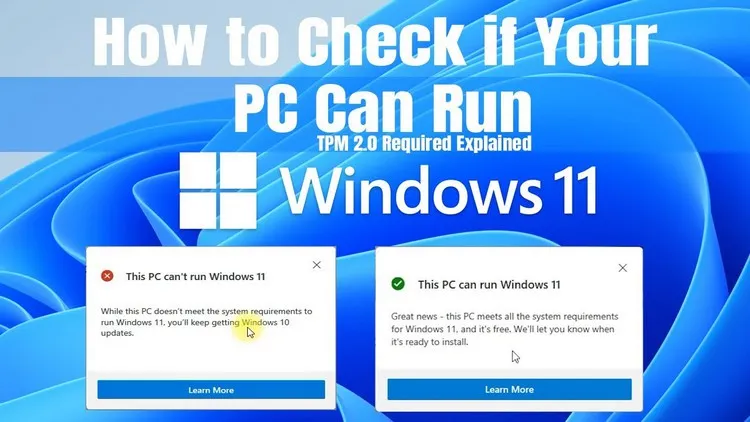
Trước đó, Microsoft đã phát hành công cụ PC Health Check để kiểm tra xem máy tính của bạn có đáp ứng các yêu cầu hệ thống hay không. Tuy nhiên, nó đã bị gỡ xuống, vì vậy bạn cần kiểm tra theo cách thủ công để xem máy tính của mình có tương thích với Windows 11 hay không.
TPM là gì và tại sao cần được kích hoạt để nâng cấp lên Windows 11?
Công nghệ Trusted Platform Module (TPM) là một trong những yêu cầu phần cứng chính của Windows 11. Đây là con chip bảo mật được cài đặt trên bo mạch chủ của máy tính hoặc được thêm riêng vào CPU.
Tìm hiểu thêm: Hướng dẫn kích hoạt chế độ yên lặng trên Instagram giúp bạn tránh bị làm phiền và tập trung hơn

TPM giúp bảo vệ dữ liệu nhạy cảm, chẳng hạn như khóa mã hóa và thông tin đăng nhập của người dùng, khỏi phần mềm độc hại và những kẻ tấn công bằng cách cung cấp các lớp bảo vệ ở cấp độ phần cứng.
TPM chủ yếu giải quyết vấn đề bảo mật. Vì Microsoft đang cố gắng bảo mật Windows theo mọi cách có thể, nên họ đã bắt buộc sử dụng chip TPM 2.0 cho Windows 11.
Tôi có thể tiếp tục sử dụng Windows 10 cho đến khi nào?
Trong trường hợp máy tính không đáp ứng các yêu cầu hệ thống cho Windows 11 hoặc bạn không muốn nâng cấp vì các lý do khác thì có thể tiếp tục sử dụng Windows 10.
Điều đó cũng có nghĩa là việc nâng cấp lên Windows 11 là không bắt buộc và cũng không cần thiết vì hệ thống của bạn vẫn hoạt động bình thường, ổn định. Tuy nhiên, lưu ý rằng Microsoft sẽ ngừng hỗ trợ Windows 10 vào năm 2025.
Xem thêm: Cách nâng cấp lên Windows 11 từ Windows 10
Tôi có phải mua Windows 11 nếu đang sử dụng Windows 8 không?
Câu trả lời cho câu hỏi đó là có và không. Mặc dù Microsoft vẫn chưa đề cập rõ ràng điều gì sẽ xảy ra với các thiết bị Windows 7 và Windows 8, nhưng một báo cáo cho thấy Microsoft sẽ cung cấp bản nâng cấp trực tiếp lên Windows 11. Tuy nhiên, điều đó sẽ yêu cầu người dùng “cài đặt sạch”, có nghĩa là bạn sẽ mất dữ liệu cá nhân gồm các ứng dụng, phần mềm đã cài đặt trên máy tính.
Ngoài ra, trước tiên bạn cần cập nhật máy tính lên Windows 10 từ thiết bị Windows 7 hoặc 8 của mình. Nếu các yêu cầu hệ thống ở trên được đáp ứng, thì bạn có thể cập nhật lên Windows 11.
Trong trường hợp máy tính Windows 8 của bạn không hỗ trợ Windows 10, thì bạn không thể cập nhật lên Windows 11 mà phải mua một máy tính mới để chạy Windows 11.
Liệu Windows 11 có giải quyết được các vấn đề chính trong Windows 10 không?
Bất kỳ phiên bản hệ điều hành nào, kể cả khi phát hành chính thức thì cũng có những vấn đề cần sửa lỗi và Windows 10 cũng không ngoại lệ.
Nhưng giống như tất cả các bản cập nhật Windows khác, Windows 11 cũng sẽ cố gắng khắc phục tất cả các sự cố của người tiền nhiệm Windows 10. Các sự cố sẽ được khắc phục bằng cách thêm các tính năng mới hoặc loại bỏ các tính năng cũ.
Điều gì xảy ra với các tính năng cảm ứng trong Windows 11?
Chế độ máy tính bảng (Tablet mode) đã bị xóa khỏi Windows 11. Tuy nhiên, điều đó không có nghĩa là Windows 11 sẽ không chạy trên các thiết bị hỗ trợ cảm ứng.
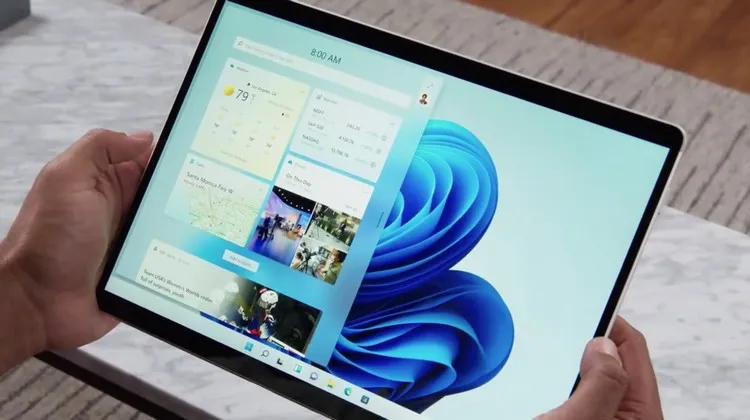
Microsoft đã tích hợp tính năng cảm ứng trực tiếp vào giao diện chính. Ví dụ các biểu tượng, khoảng cách và phần đệm đã tăng lên để chức năng cảm ứng dễ sử dụng hơn. Bạn cũng sẽ nhận được các tính năng mới cho các vị trí gắn và tháo bàn phím.
Khi nào có thể tải xuống Windows 11?
Nếu là nhà phát triển, bạn có thể đăng ký ngay bây giờ tham gia chương trình Windows Insider preview và nhận phiên bản beta của Windows 11.
Tuy nhiên, nếu bạn không muốn là người nhận phải những rắc rối do Windows 11 gây ra khi cài đặt trên máy tính như mất ổn định, phát sinh lỗi, không tương thích với các phần mềm… thì khoan vội cài đặt bản dùng thử mà nên chờ đợi.
Đến khi Microsoft bắt đầu phát hành bản cập nhật Windows 11 chính thức cho các thiết bị chạy Windows 10 đủ điều kiện, đó sẽ là thời điểm phù hợp để bạn tải và cài đặt Windows 11 cho thiết bị của mình.
Làm cách nào để tải xuống Windows 11 khi có sẵn?
Tương tự như các bản cập nhật Windows 10 khác, bạn có thể dễ dàng tải xuống Windows 11 thông qua tính năng Windows Update khi bản cập nhật này có sẵn. Bằng cách truy cập menu Start > Settings > Update & Security > Windows Update và bấm nút Check for Updates ở khung bên phải.
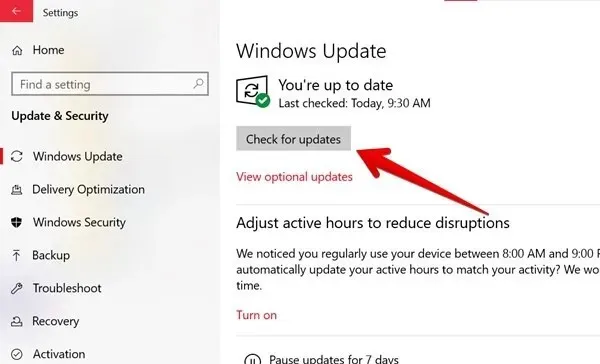
>>>>>Xem thêm: Cách thay đổi thanh điều hướng điện thoại Samsung trong vòng một nốt nhạc
Bạn sẽ thấy một bản cập nhật tính năng cho Windows 11 hoặc một cái gì đó tương tự. Kích chọn để tải xuống và cài đặt cho hệ thống.
Điều gì xảy ra với dữ liệu của tôi khi nâng cấp lên Windows 11?
Các tệp và dữ liệu cá nhân của bạn sẽ không bị ảnh hưởng khi nâng cấp lên Windows 11 từ Windows 10 thông qua tính năng Windows Update. Tuy nhiên, lời khuyên vẫn sẽ là nên sao lưu dữ liệu quan trọng của mình trước khi cài đặt Windows 11.
Hi vọng rằng thông qua 11 câu hỏi đáp có liên quan đến Windows 11 ở trên, các bạn sẽ không còn đắn đo hoặc lo ngại gì khi quyết định nâng cấp lên Windows 11 khi phiên bản chính thức được phát hành.

